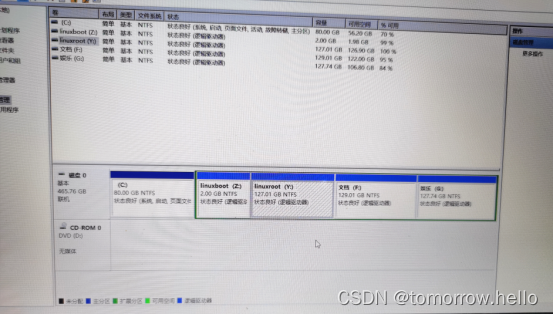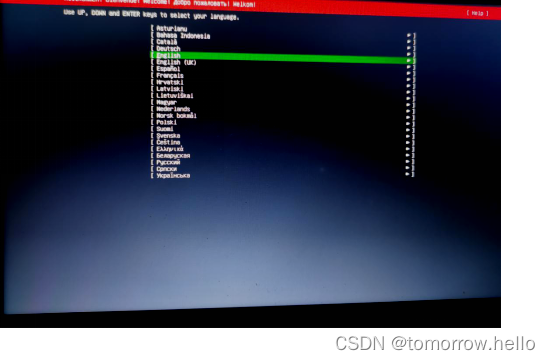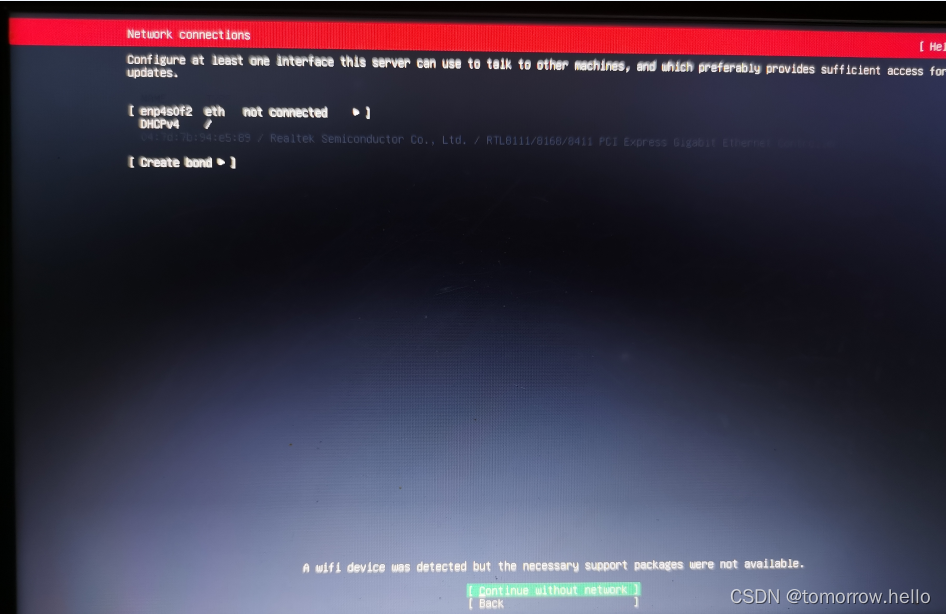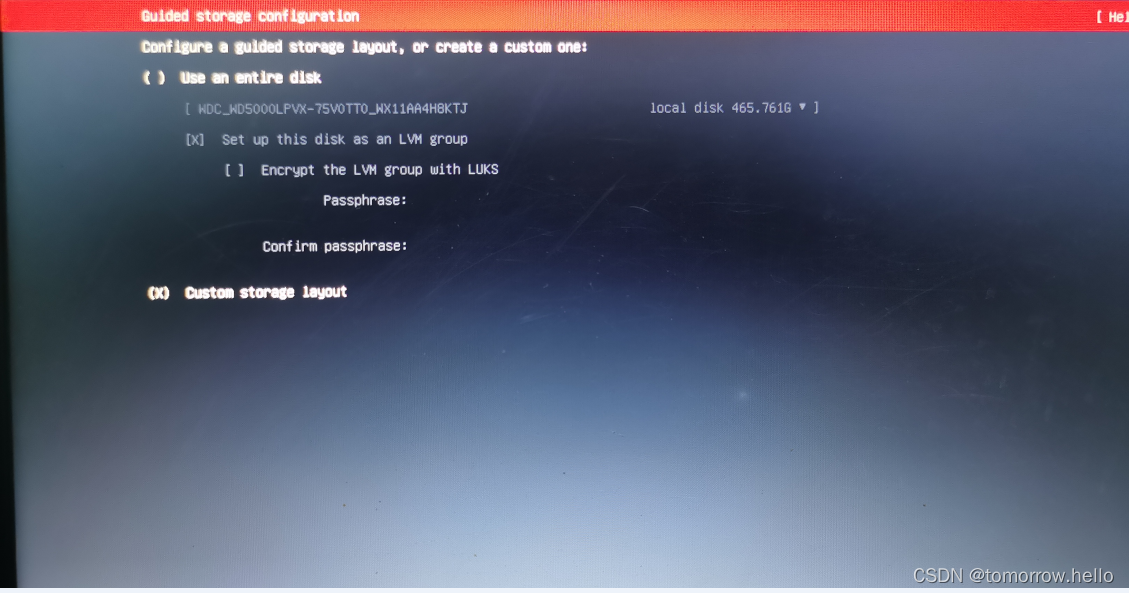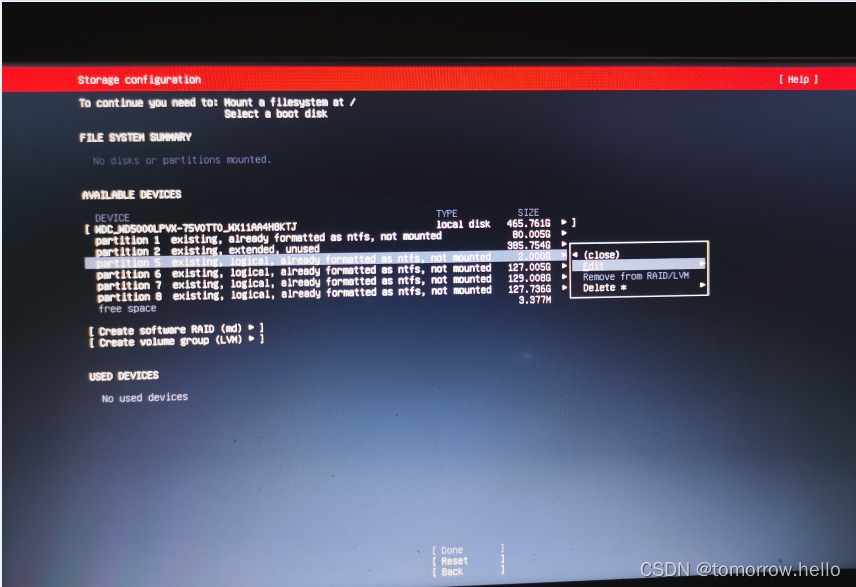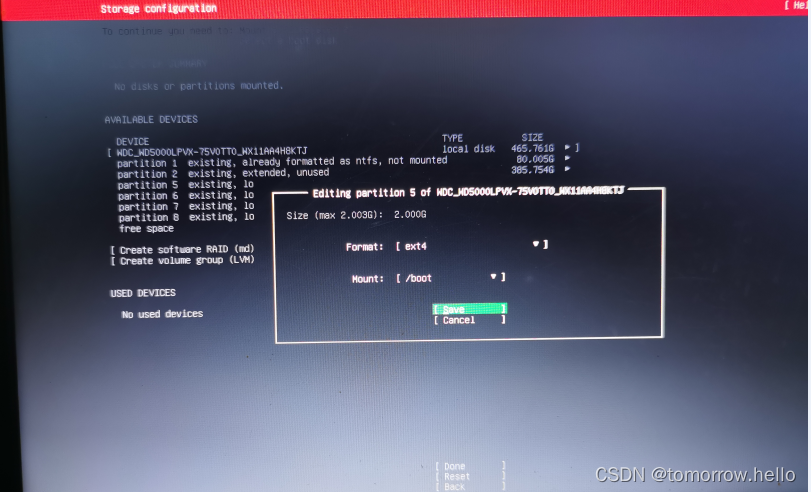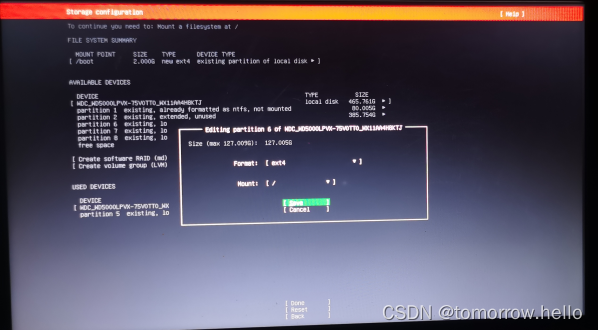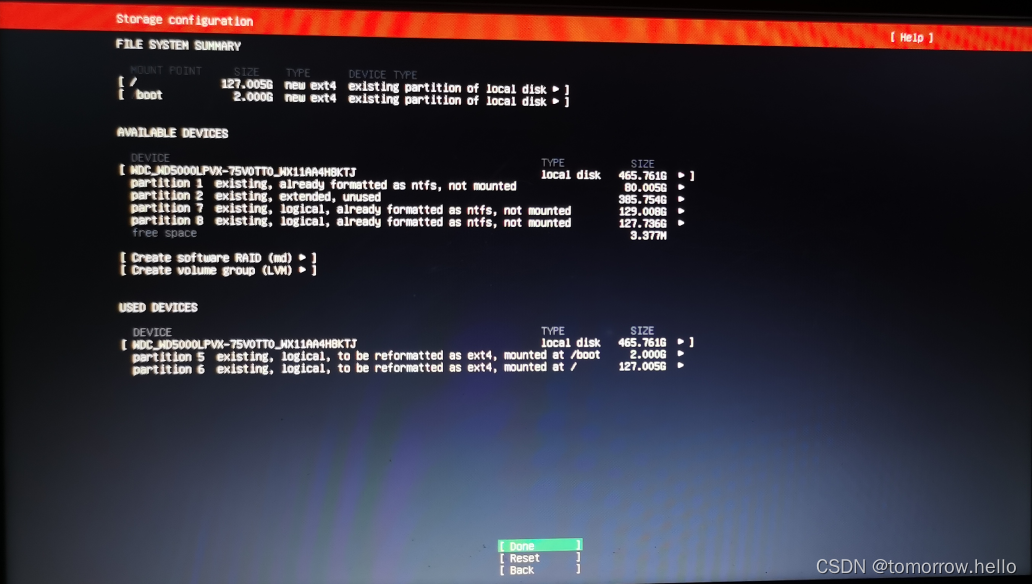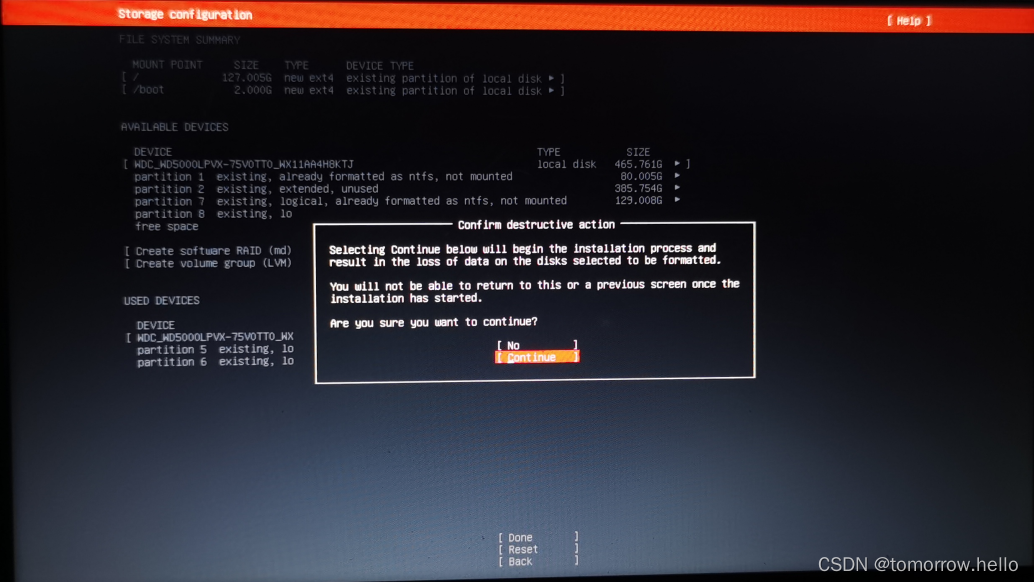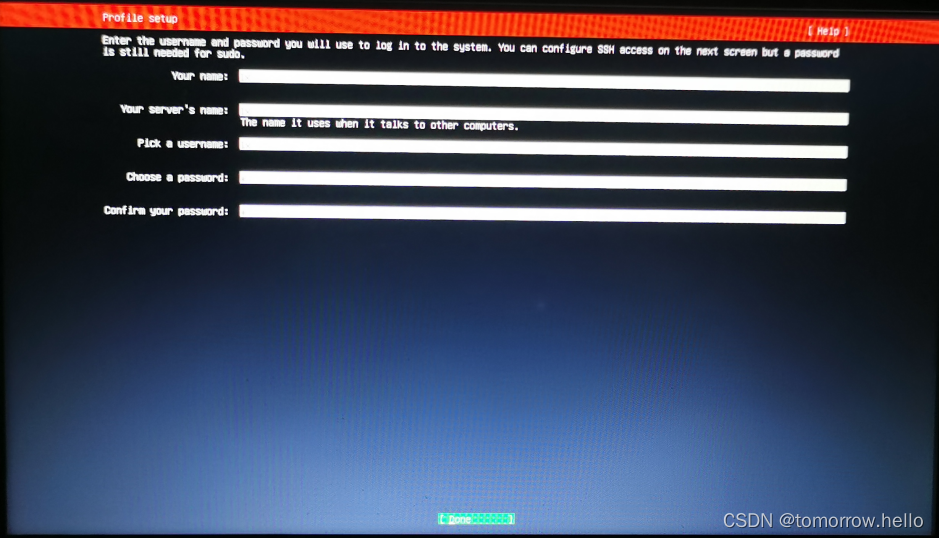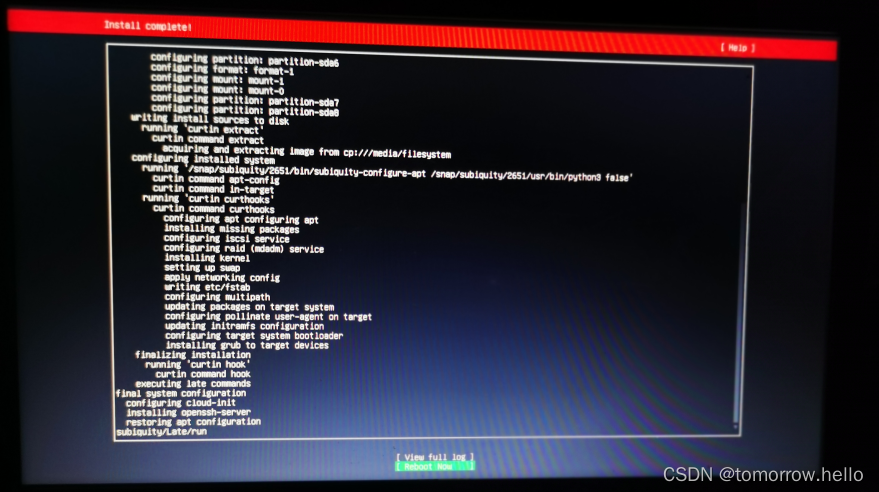电脑安装双系统windows和ubuntu server |
您所在的位置:网站首页 › 双系统win11和ubuntu › 电脑安装双系统windows和ubuntu server |
电脑安装双系统windows和ubuntu server
|
1.创建Ubuntu-server的启动盘
首先要从官网下载Ubuntu-server18.04的ISO文件,用rufs烧录到U盘。如下所示
在windows创建两个盘(linuxboot 和linuxroot),后面一个一个用于boot,一个用于root. 开机启动项选择U盘启动,然后会进入ubuntu server的安装步骤。选择语言
这里如果现在设置必须是有线。也可以稍后系统安装完成设置
 7.配置磁盘分区
7.配置磁盘分区
这里需要选择自定义磁盘分区,如果选择默认会把windows磁盘格式话
选择自定义之后选择继续。因为linux不支持windows的nfts格式的磁盘。只能看到磁盘的大小。安装需要一个boot的磁盘一个root的磁盘。通过第2步windows下分区的磁盘大小选择空余的盘。 首先先选择boot的磁盘,格式选ext4
然后设置root的盘,格式选ext4
boot的磁盘位置和root的磁盘位置设置好之后就可以继续了。
这里警告是会格式化磁盘,所以选择继续
设置完成用户名密码之后选择继续。
重启之后会出现选择系统的界面,可以选择windows启动也可以选择ubuntu server启动。 11.设置wifi需要先用有线在linux server上安装network-manager工具。 1.确保你的Ubuntu Server安装了必要的工具。 sudo apt update sudo apt install network-manager 2.启动并启用NetworkManager服务 sudo systemctl start NetworkManager sudo systemctl enable NetworkManager 3.查找可用的WiFi网络 nmcli dev wifi list 4.连接到一个WiFi网络 nmcli dev wifi connect password 替换 和 为你的WiFi网络名和密码 5.确认网络连接。 nmcli connection show 或者使用 ifconfig 或 ip addr 命令查看网络接口和IP地址。 ifconfig 或者 ip addr参考: Ubuntu 20.04 live server版安装(详细版)_服务器安装ubuntu20.04-CSDN博客 |
【本文地址】
今日新闻 |
推荐新闻 |